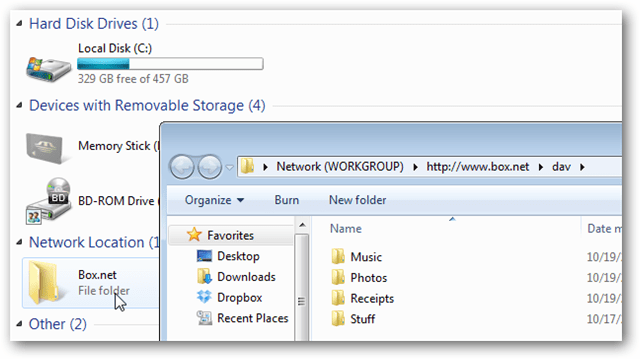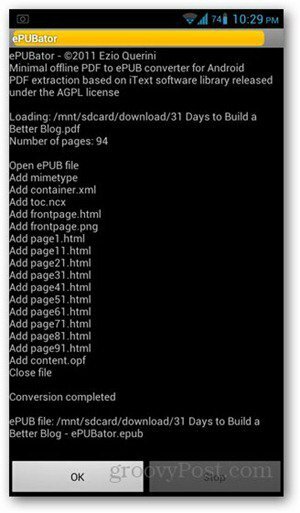Caps Lock in- of uitschakelen op Chromebook
Google Held Chromebook / / June 21, 2022

Laatst geupdate op

Een Chromebook heeft geen speciale Caps Lock-toets, maar u kunt deze zelf configureren. Ga als volgt te werk om Caps Lock in of uit te schakelen op Chromebook.
Als je een pc of Mac hebt, is het eerste dat je opvalt het toetsenbord: het ziet er een beetje anders uit. Als je een Chromebook hebt, is het verschil nog duidelijker, omdat je een Caps Lock-sleutel mist.
Op Chromebooks heeft Google de Caps Lock-toets vervangen door een zoek- (of Launcher)-toets. Met de sleutel kunt u handig zoeken naar items en het app-opstartprogramma starten.
Als u wilt overstappen, moet u weten hoe u Caps Lock in- of uitschakelt op een Chromebook. Deze gids laat u een paar manieren zien om precies dat te doen.
Caps Lock in- of uitschakelen op Chromebook
Op een Chromebook kunt u het indrukken van een Caps Lock-toets op verschillende manieren simuleren.
De gemakkelijkste manier om hoofdletters in een document te krijgen, is door de. ingedrukt te houden Shift toets en weg typen. Laat los Shift toets en je bent terug naar het normale formaat.
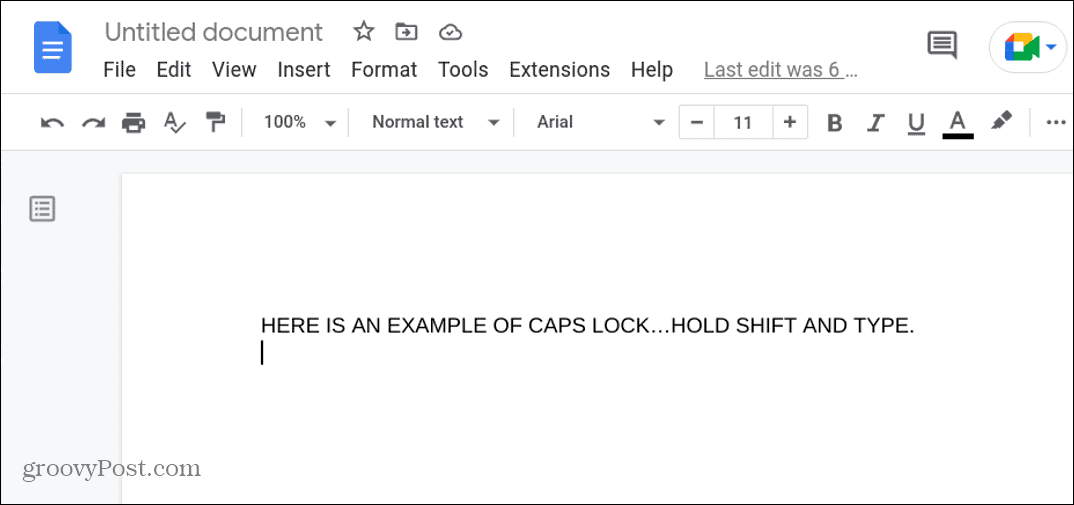
Een aangepaste Caps Lock-toets inschakelen
U kunt de zoektoets of een andere toets ook als Caps Lock op uw Chromebook laten fungeren.
De zoektoets Caps Lock op een Chromebook maken:
- Klik op de Meldingsgebied in de rechterbenedenhoek van de taakbalk en klik op Instellingen.
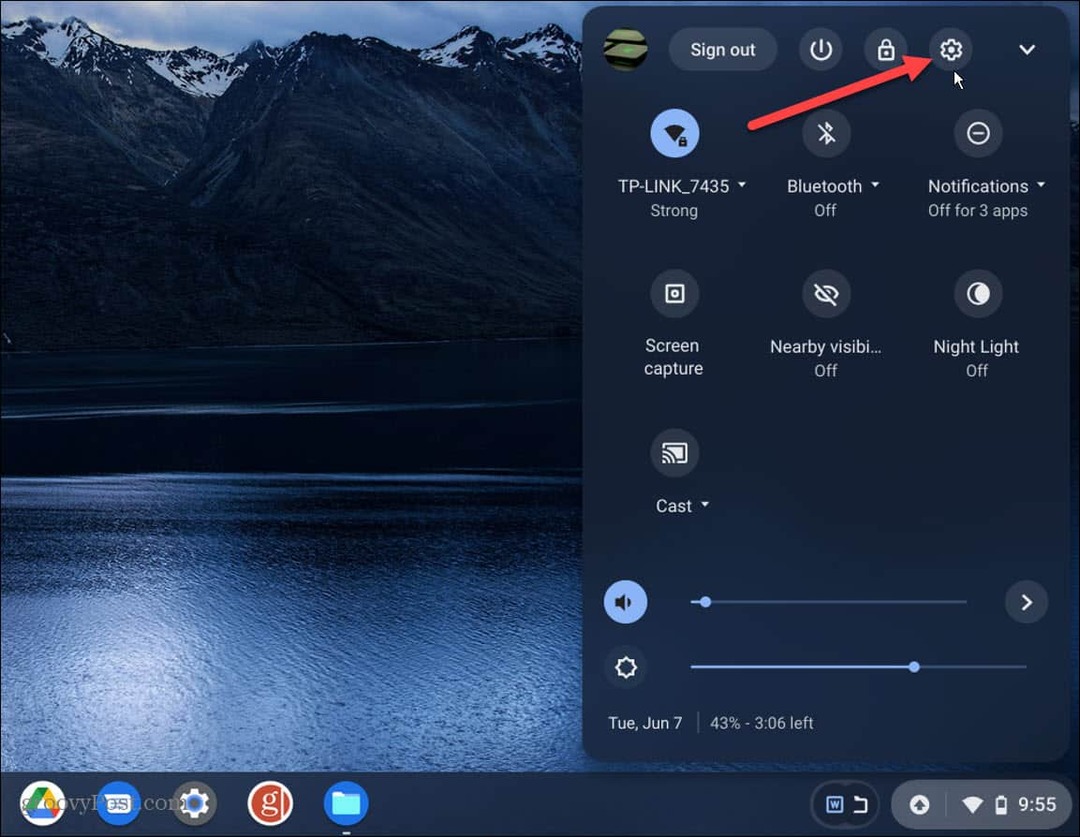
- Een keer Instellingen opent, klik Apparaat uit de lijst aan de rechterkant.
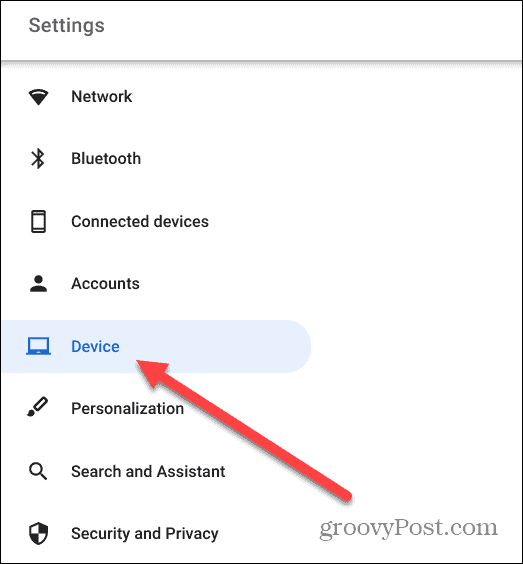
- Onder de Toetsenbord sectie, selecteer Caps Lock uit het vervolgkeuzemenu naast Zoeken.
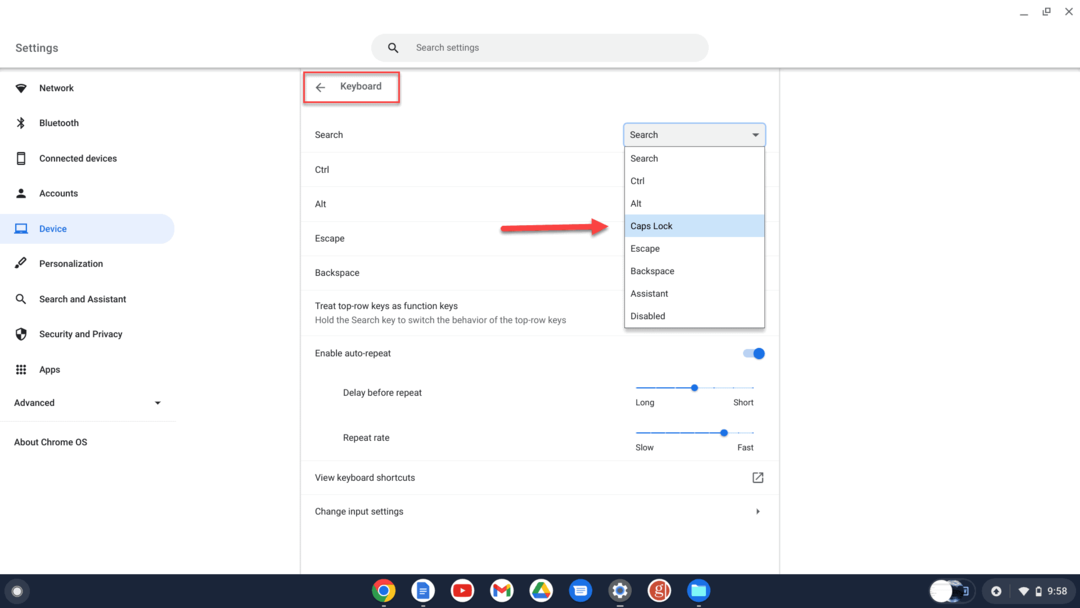
- U krijgt een melding wanneer de Caps Lock-toets is ingeschakeld.
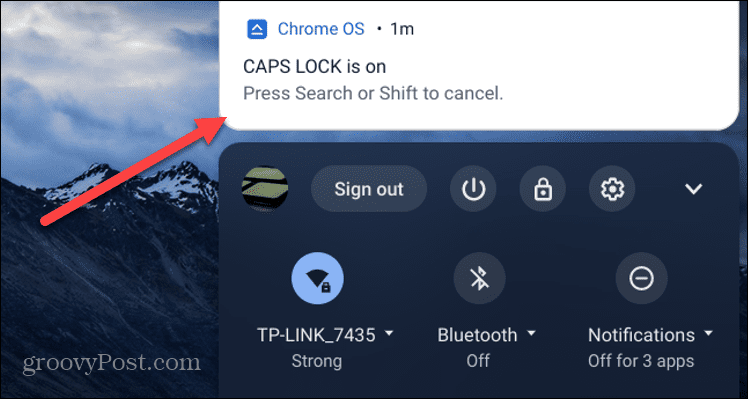
Tijdens het instellen van de Zoeken toets op een Chromebook-toetsenbord, wilt u misschien een andere toets configureren om Caps Lock, of misschien nieuwe functionaliteit geven aan andere sleutels.
U kunt bijvoorbeeld toetsen wijzigen zoals: Ctrl, Alt, Esc, en Backspace.
Caps Lock in- of uitschakelen op Chromebook met een sneltoets?
U kunt een sneltoets gebruiken als u de zoektoets niet als uw fulltime Caps Lock-toets wilt gebruiken.
Een snelkoppeling gebruiken om de Caps Lock-toets op een Chromebook in of uit te schakelen:
- Selecteer de Meldingsgebied in de rechterbenedenhoek van de taakbalk en open Instellingen.
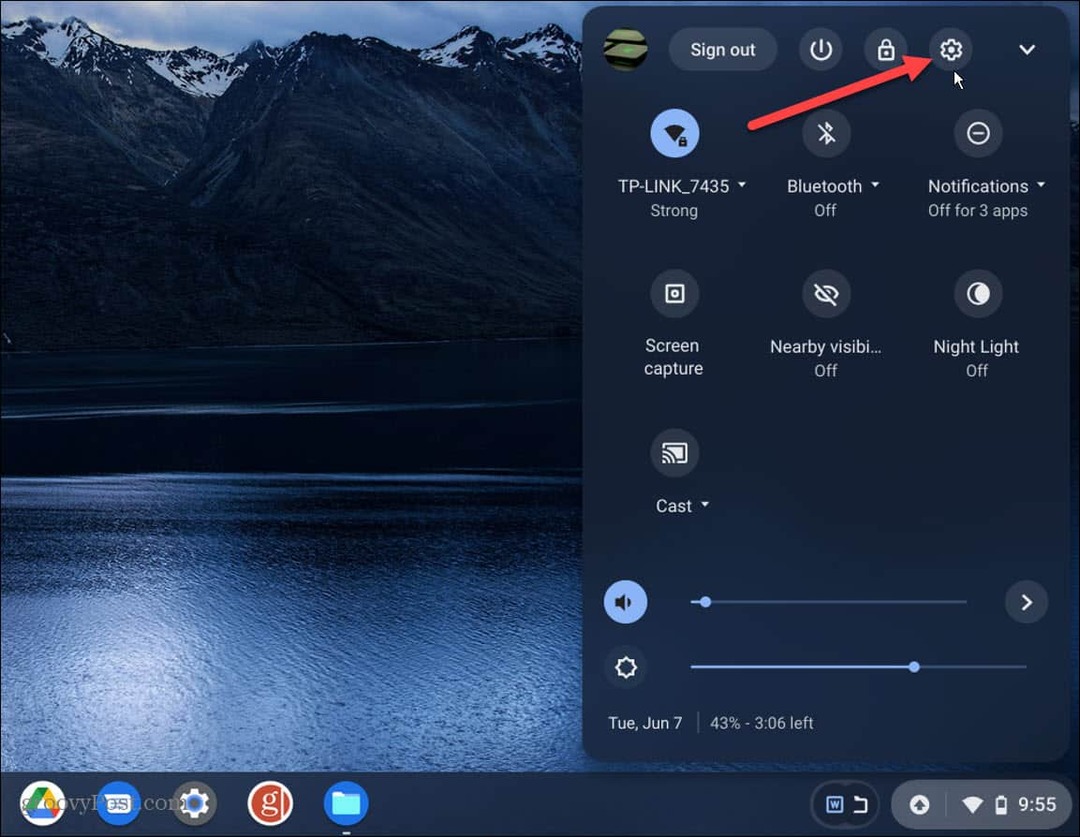
- Klik Apparaat uit de lijst aan de linkerkant.
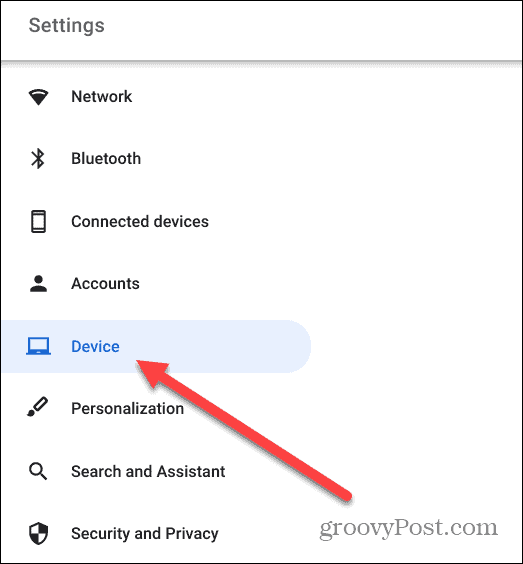
- Selecteer de Toetsenbord optie uit de middelste lijst.
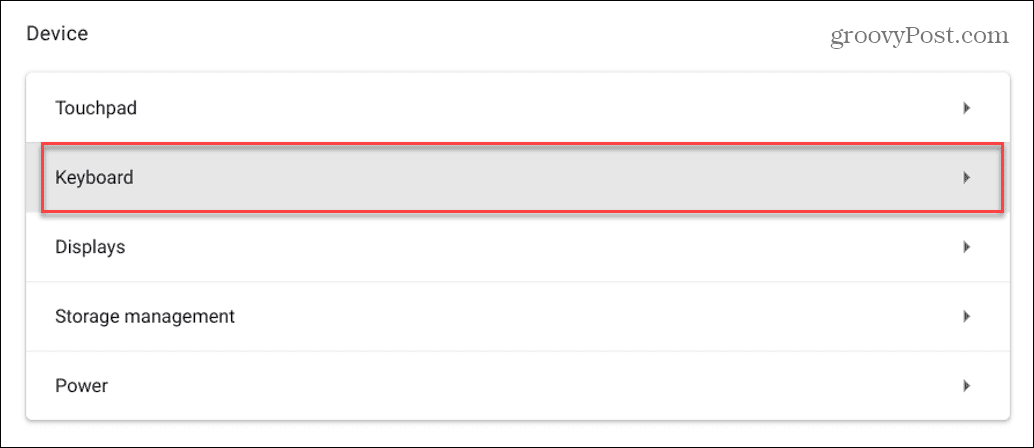
- Scroll naar beneden en klik op Sneltoetsen bekijken.
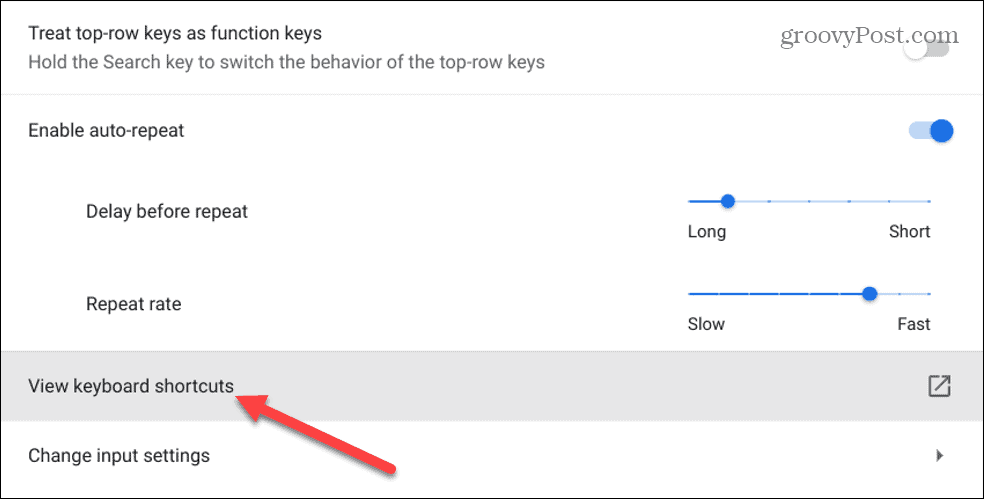
- Blader door de lijst met sneltoetsen. Onderaan vind je dat raken Alt + Zoeken schakelt Caps Lock in en uit op uw Chromebook.
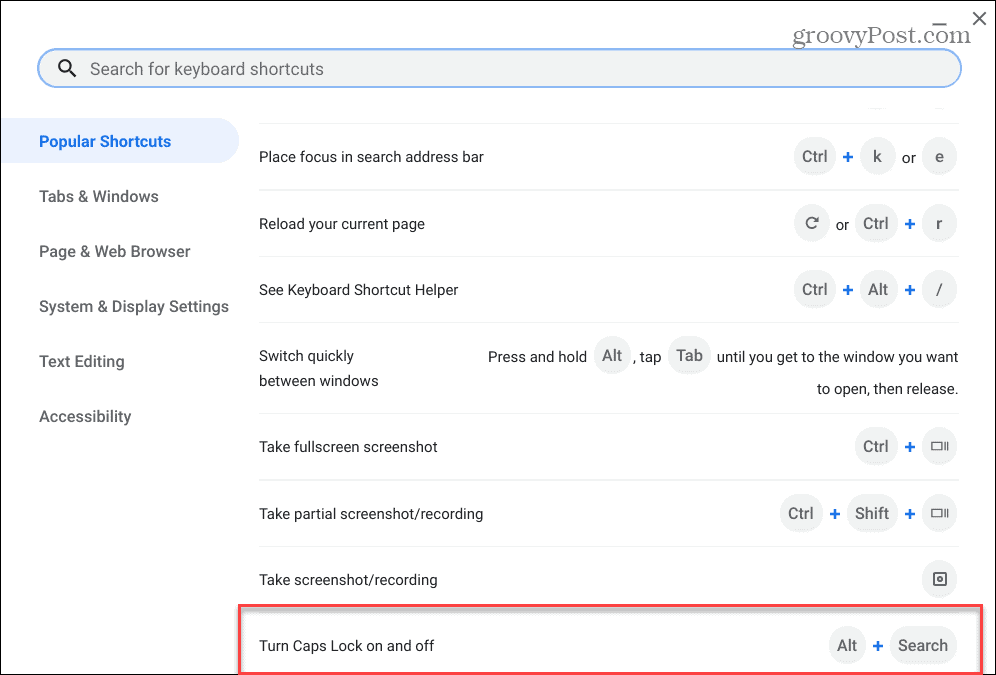
- Wanneer Caps Lock is ingeschakeld, vindt u een melding om u te laten weten dat deze is ingeschakeld.
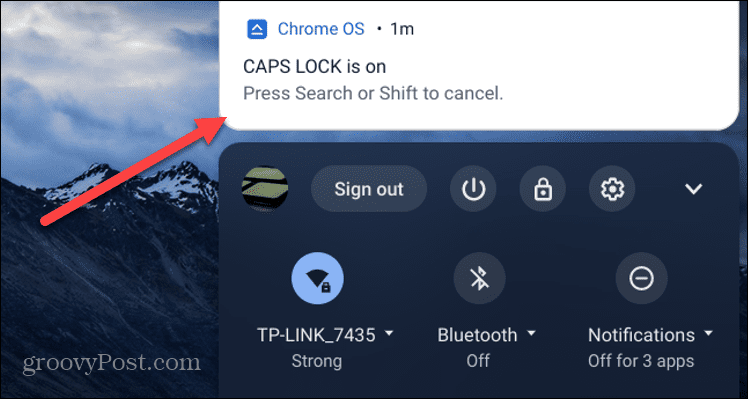
Het zou helpen als je de Toetsenbord sneltoetsen sectie in Instellingen handig omdat het een schat aan handige systeemsnelkoppelingen bevat, waaronder: de belangrijkste.
Caps Lock in- of uitschakelen op Chromebook
De bovenstaande stappen zouden u moeten helpen om Caps Lock in of uit te schakelen op een Chromebook. U kunt uw zoektoets (of een andere toets) configureren als een aangepaste Caps Lock-toets of een sneltoets gebruiken zoals Alt + Zoeken om het in plaats daarvan in of uit te schakelen.
Een Chromebook is een beetje anders dan een Windows-pc, maar u kunt er veel mee doen. Wist je bijvoorbeeld dat je kunt een tweede gebruiker toevoegen aan Chromebook? Je kan ook gastmodus inschakelen om uw Chromebook zorgeloos aan iemand anders over te dragen.
Lees ook hoe u, als uw Chromebook vuil wordt, een Chromebook-scherm schoonmaken.
Hoe u uw productsleutel voor Windows 11 kunt vinden
Als u uw productsleutel voor Windows 11 moet overdragen of alleen nodig hebt om een schone installatie van het besturingssysteem uit te voeren,...
Hoe de cache, cookies en browsegeschiedenis van Google Chrome te wissen
Chrome doet uitstekend werk door uw browsegeschiedenis, cache en cookies op te slaan om uw browserprestaties online te optimaliseren. Haar is hoe te...
Prijsvergelijking in de winkel: hoe u online prijzen kunt krijgen terwijl u in de winkel winkelt
Kopen in de winkel betekent niet dat je hogere prijzen moet betalen. Dankzij prijsaanpassingsgaranties kunt u online kortingen krijgen tijdens het winkelen in...
Een Disney Plus-abonnement cadeau doen met een digitale cadeaukaart
Als je van Disney Plus hebt genoten en het met anderen wilt delen, kun je als volgt een Disney+ Gift-abonnement kopen voor...